Comment supprimer un compte Microsoft de Windows 11
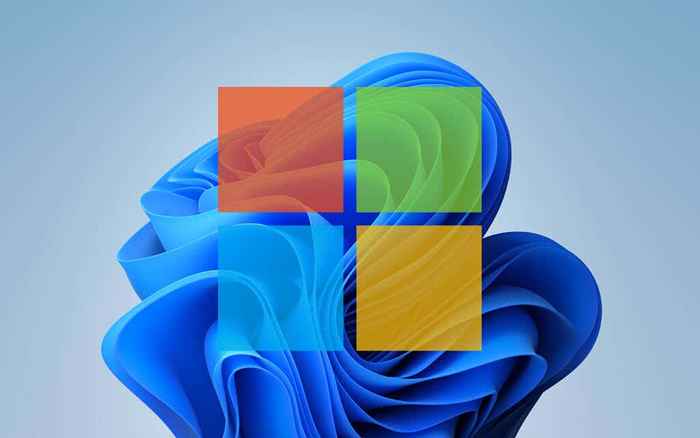
- 2373
- 399
- Romain Martinez
Depuis l'introduction de Windows 8 en 2012, les systèmes d'exploitation de Microsoft sont devenus de plus en plus orientés vers. Windows 11 ne fait pas exception. Qu'il s'agisse d'authentifier votre licence numérique, en utilisant les différentes applications et services Microsoft intégrés, ou en synchronisation des paramètres et de l'activité sur les appareils, vous avez besoin d'un compte Microsoft pour une expérience Windows PC sans faille.
Mais si vous avez une confidentialité ou d'autres préoccupations, vous pouvez supprimer votre compte Microsoft de Windows 11. Les instructions de ce tutoriel montrent ce que vous devez faire pour passer à un compte utilisateur local, y compris comment éviter de signer un compte Microsoft la prochaine fois que vous configurez Windows 11 à partir de zéro.
Table des matières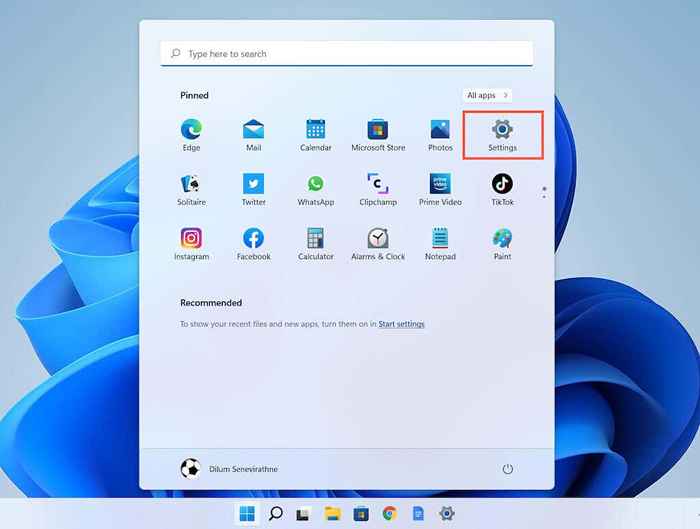
2. Sélectionner Comptes sur la barre latérale pour afficher les options de votre compte. Ensuite, sélectionnez Vos informations.
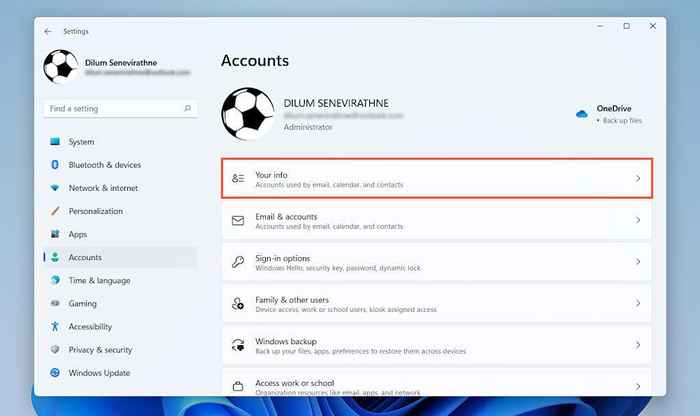
3. Sous Paramètres du compte, sélectionner Connectez-vous à la place avec un compte local.
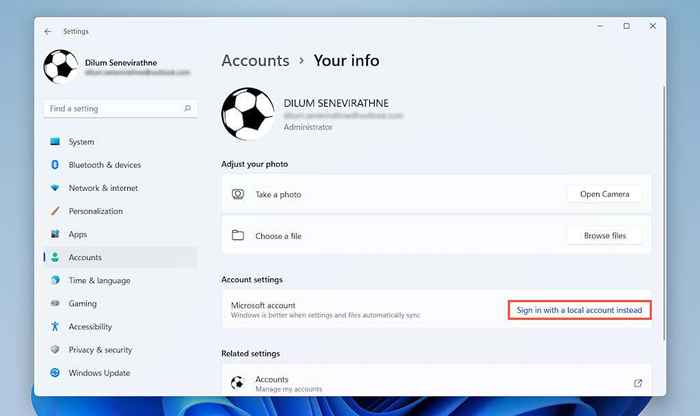
4. Sélectionner Suivant Pour confirmer que vous souhaitez vous déconnecter de votre compte Microsoft.
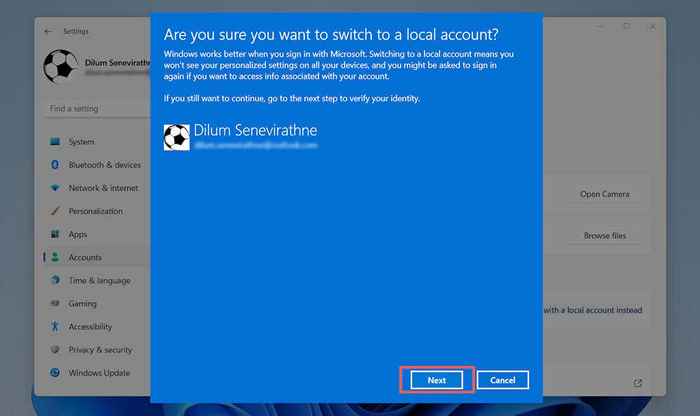
5. Entrez le mot de passe de votre compte Microsoft et sélectionnez D'ACCORD.
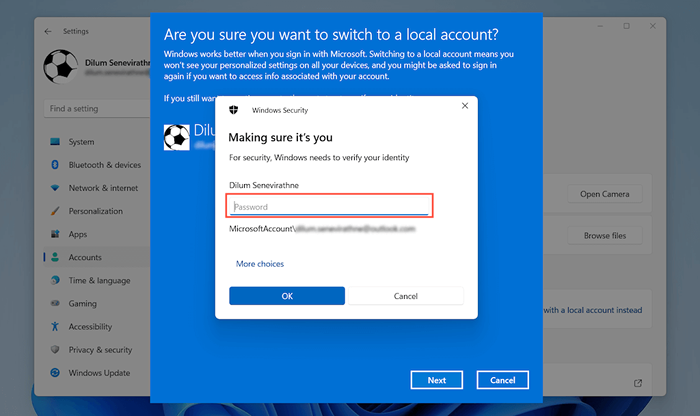
6. Créer un nom d'utilisateur et un mot de passe et sélectionner Suivant.
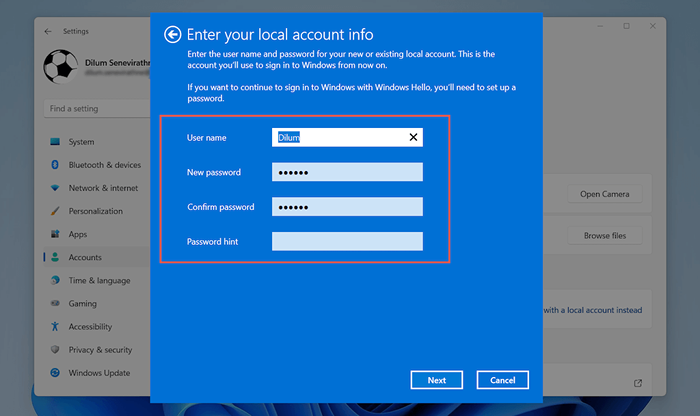
7. Sélectionner Connectez-vous et terminez.
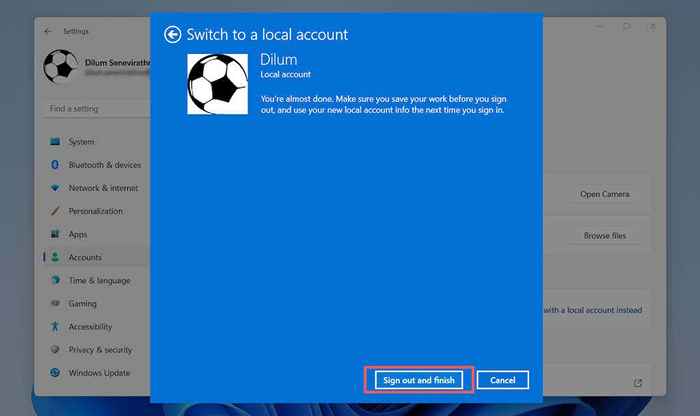
8. Connectez-vous avec les informations d'identification du compte local que vous venez de créer. Ensuite, spécifiez à nouveau les préférences de votre compte ou demandez à Windows 11 de vous rappeler de le faire plus tard.
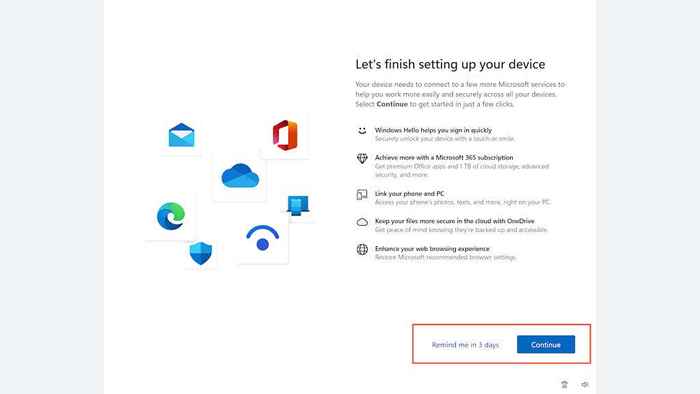
9. Rouvrir le Paramètres appliquer et aller à Comptes > Vos informations. Vous devriez maintenant voir le Compte local Tag répertoriée sous votre nom d'utilisateur Windows. Si vous souhaitez vous connecter plus tard, sélectionnez Connectez-vous à la place avec un compte Microsoft sous Paramètres du compte.
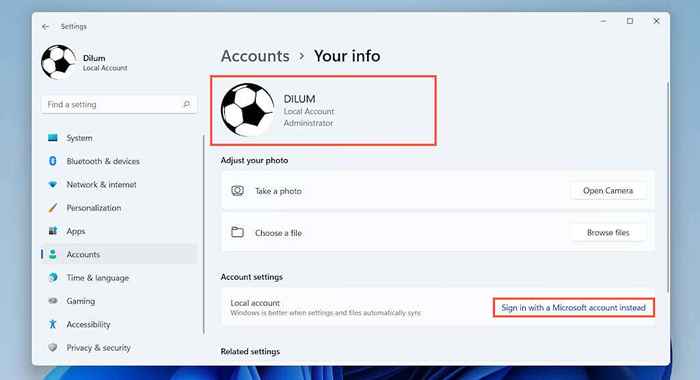
Même après avoir signé le système d'exploitation, les applications et services Microsoft tels que Microsoft Store, Photos et Mail-Continue pour utiliser votre compte Microsoft. Vous pouvez vous déconnecter de chaque programme un par un, mais un moyen plus rapide est d'aller à Paramètres > Comptes > Comptes mail, Sélectionnez le compte Microsoft et sélectionnez le Retirer bouton pour déconnecter de partout.
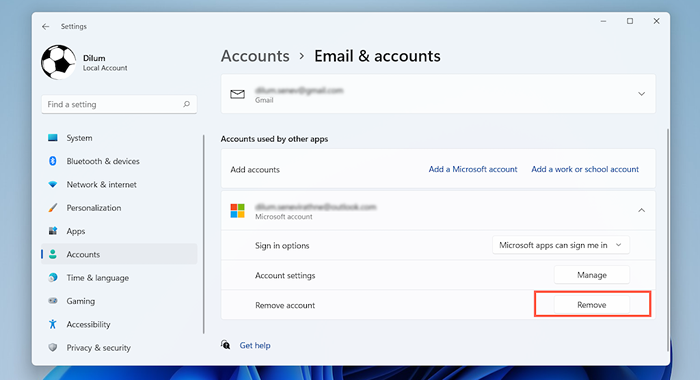
Note: Une exception est OneDrive. Si vous souhaitez vous déconnecter de OneDrive, sélectionnez le Onedrive icône dans la barre de menu et aller à Aide et paramètres > Paramètres. Ensuite, passez au Compte onglet et sélectionnez Désabillez ce PC.
Créer un nouveau compte local dans Windows 11
Il est également possible de rester connecté à votre compte Microsoft dans Windows 11 et de créer une norme locale ou un compte administrateur distinct dans Windows 11 (pour vous-même ou quelqu'un d'autre).
1. Ouvrir le Commencer menu et sélectionner Paramètres.
2. Sélectionner Comptes > Famille et autres utilisateurs.
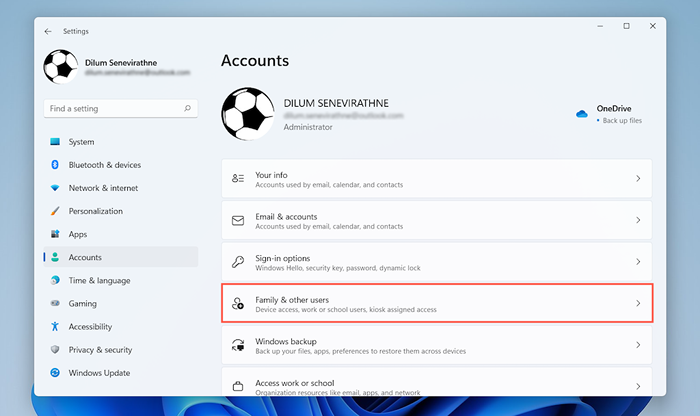
3. Faites défiler vers le bas vers le Autres utilisateurs section et sélectionner Ajouter un compte.
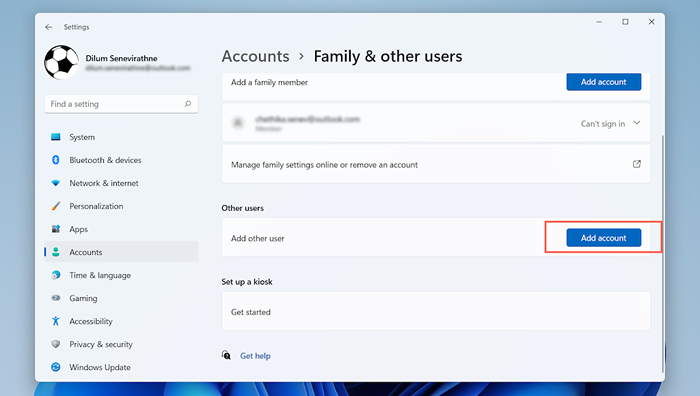
4. Sélectionner Je n'ai pas les informations de connexion de cette personne sur le Compte microsoft surgir.
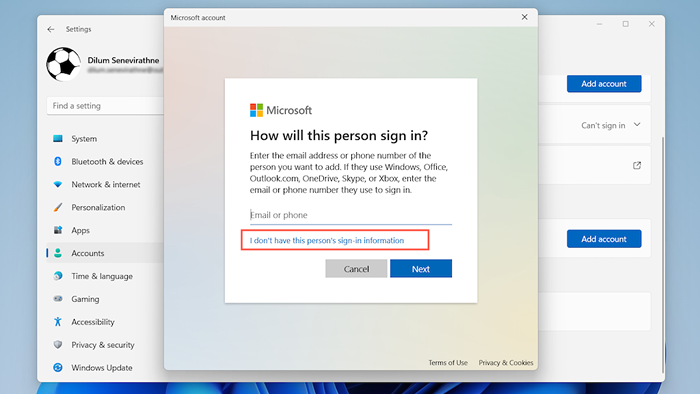
5. Sélectionner Ajouter l'utilisateur sans compte Microsoft.
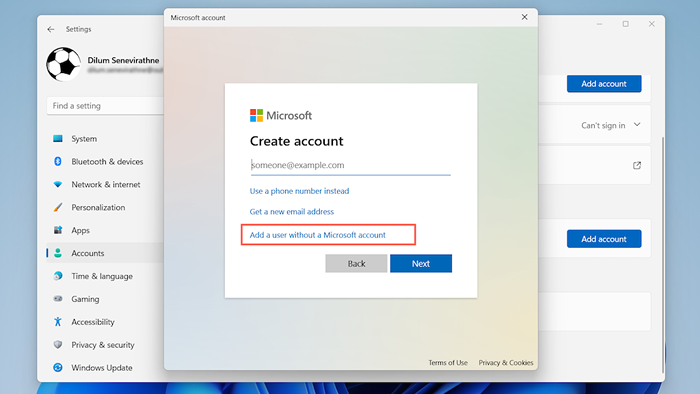
6. Créer un nom d'utilisateur et un mot de passe. Ensuite, sélectionnez Suivant Pour terminer la création du compte.
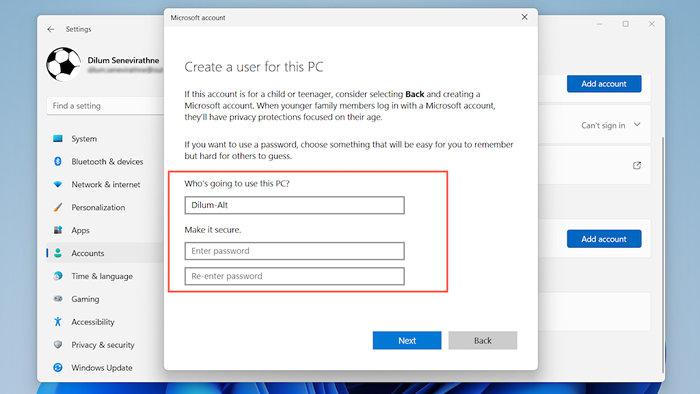
7. Sélectionnez le compte et choisissez Modifier le type de compte.
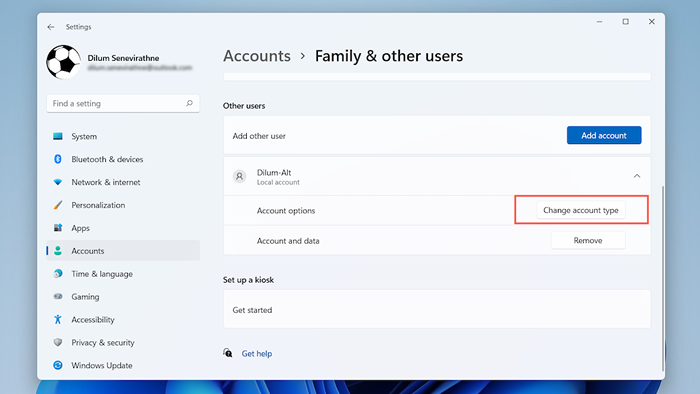
8. Met le Type de compte menu déroulant à Standard (par défaut) ou Administrateur et sélectionner D'ACCORD.
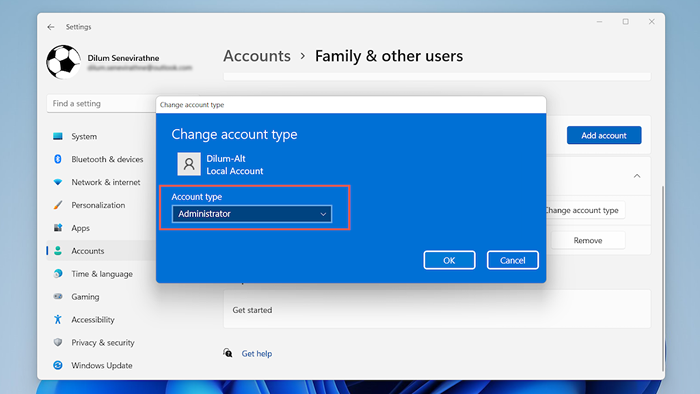
Note: Une autre façon de créer ou de supprimer les comptes d'utilisateurs consiste à utiliser le panneau des comptes d'utilisateurs plus anciens. Vous pouvez y accéder via le panneau de configuration. Ou, tapez netplwiz dans le Commencer menu pour y arriver plus rapidement.
Évitez de signer à la configuration de Windows
Vous pouvez éviter de vous connecter à un compte Microsoft lors de l'installation de Windows 11. Dans Windows 11 Professional, c'est assez facile, vous avez juste besoin de spécifier que vous souhaitez créer un compte hors ligne. Cependant, la configuration de Windows vous oblige à ajouter un compte Microsoft dans Windows 11 Home (similaire à Windows 10 Home). Vous pouvez éviter cela en se déconnectant de l'Internet.
Alternativement, vous pouvez vous connecter avec un compte Microsoft (une bonne idée s'il contient votre licence numérique) et la supprimer via les instructions ci-dessus.
Professionnel de Windows 11
1. Travaillez à travers la configuration des fenêtres jusqu'à ce que vous arriviez à la Ajoutons votre compte Microsoft. Ensuite, faites défiler l'écran de connexion pour accéder aux options de connexion supplémentaires.
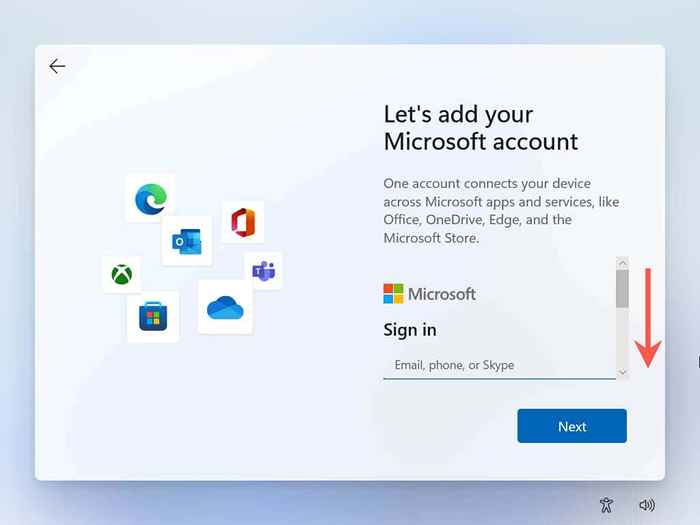
2. Sélectionner Options de connexion.
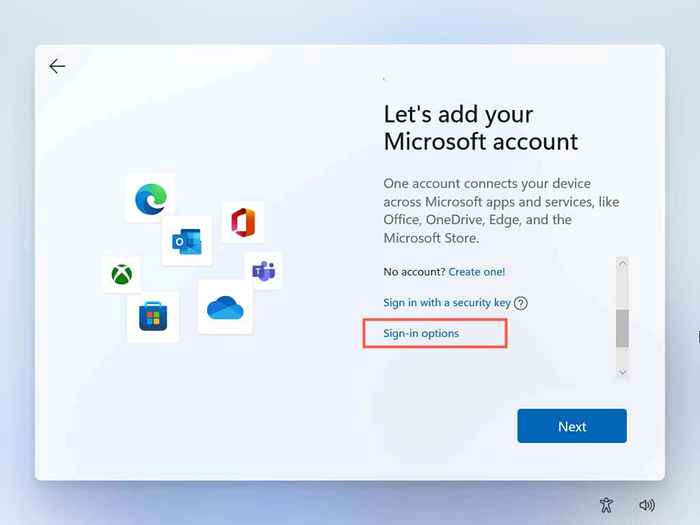
3. Sélectionner Compte hors ligne.
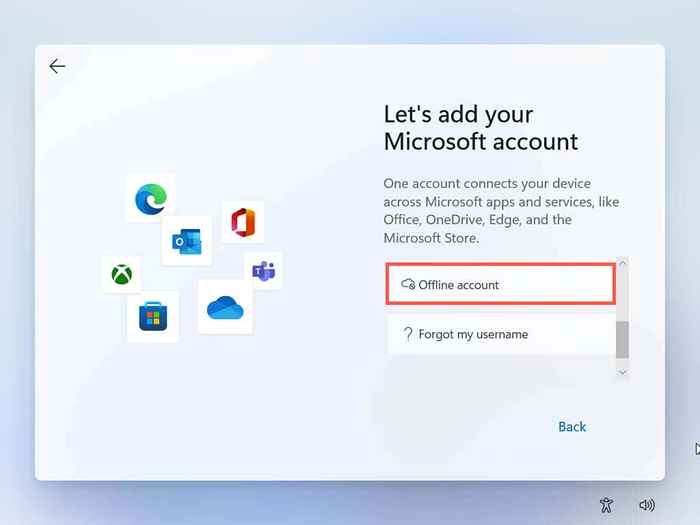
4. Entrez un nom de compte et sélectionnez Suivant.
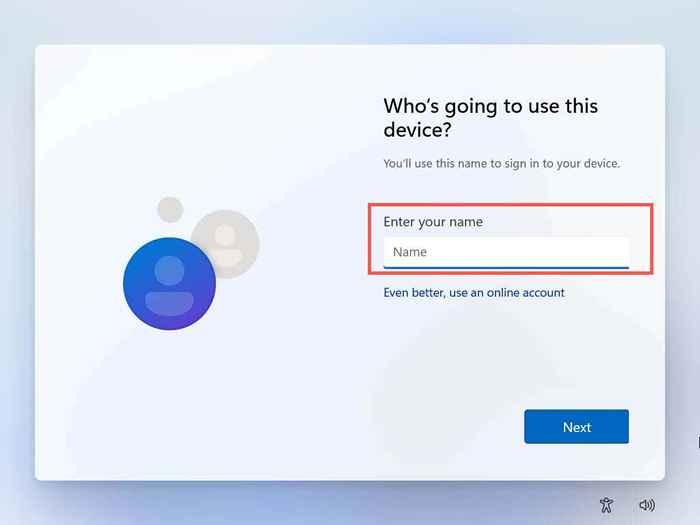
5. Créer un mot de passe et sélectionner Suivant.
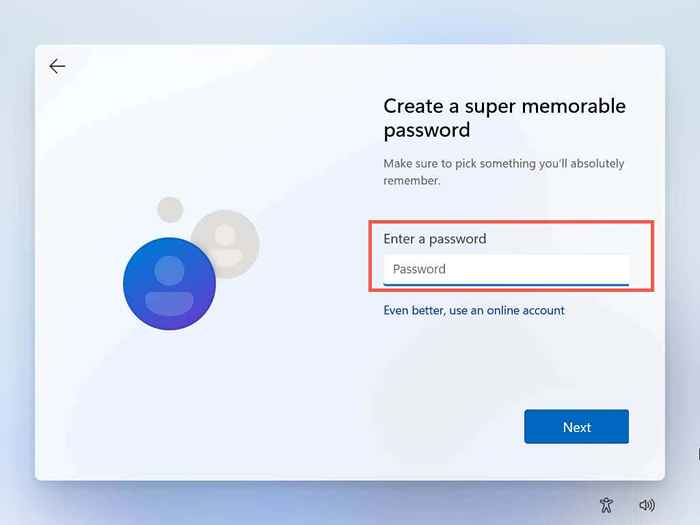
Vous avez fini de créer un compte local. Travaillez dans les instructions restantes à l'écran pour terminer la configuration de Windows 11.
Home Windows 11
1. Travaillez dans les instructions à l'écran jusqu'à ce que vous arriviez à l'écran étiqueté Comment aimeriez-vous configurer cet appareil?
2. Activez le mode avion sur votre ordinateur portable, éteignez votre routeur Wi-Fi ou déconnectez le câble Ethernet de votre PC. Ensuite, sélectionnez Configurer pour un usage personnel et sélectionner Suivant.
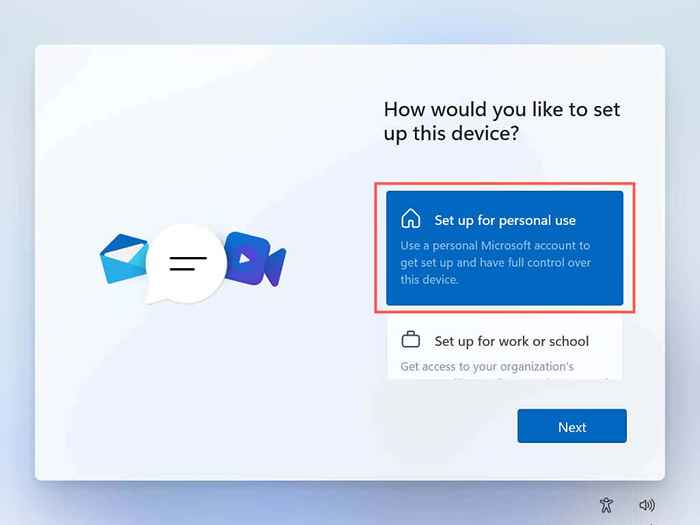
La configuration Windows tentera de communiquer avec les serveurs Microsoft. Lorsque cela ne détecte pas une connexion Internet active, cela vous invitera immédiatement à créer un compte hors ligne.
3. Entrez votre nom et sélectionnez Suivant.
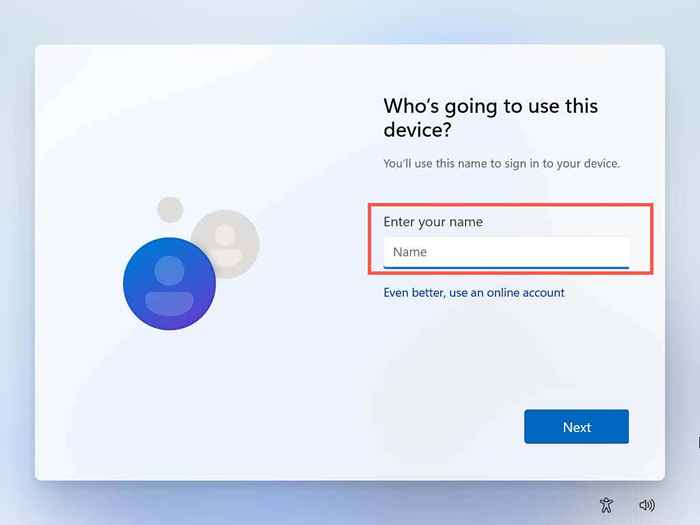
4. Créer un mot de passe et sélectionner Suivant.
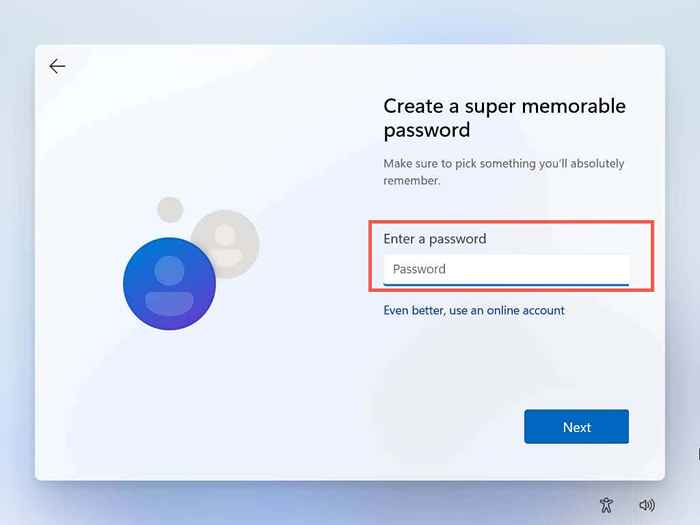
Vous avez fini de créer un compte local. Reconnectez-vous à Internet et progressez-vous dans les instructions à l'écran restant pour terminer la configuration de Windows 11.
Restez à l'échelle de la grille
Comme vous venez de le voir, il est facile de supprimer votre compte Microsoft de Windows 11. Vous pouvez toujours vous connecter avec votre compte Microsoft si vous changez d'avis plus tard. N'oubliez pas non plus que vous pouvez vous connecter (ou rester connecté) à diverses applications et services Microsoft Store même en utilisant un compte local. Il est également possible de supprimer entièrement votre compte Microsoft si c'est ce que vous voulez.
- « 8 types de pare-feu expliqués
- Origine ublock ne bloquant pas les publicités YouTube et Twitch? 11 façons de réparer »

